- A+
当我们在使用Word打印文档时,有时候并不需要打印全部的文档,只需要打印文档内的其中一两页而已,那么Word怎么设置打印哪一页纸?下面我们一起来看看这篇Word打印设置指定页面的方法吧。
步骤:
1、点击word2010菜单栏的“文件”。
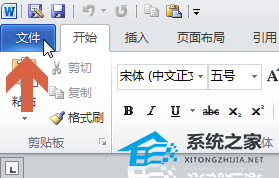
2、点击菜单中的“打印”。
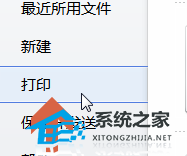
3、如果只想打印文档中的一页,在图中所示的“页数”处输入要打印的页数,例如要打印文档中第二页,就输入2。
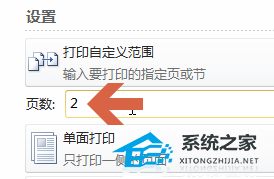
4、如果想打印连续的一部分页数,则在两个页数之间加个横线 - ,例如要打印第2至8页,就输入2-8。
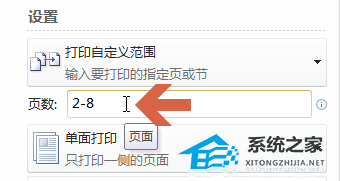
5、如果想打印不连续的页数,则在不同页数之间加个逗号 - ,例如要打印第2,第3,第5页,就输入2,3,5。
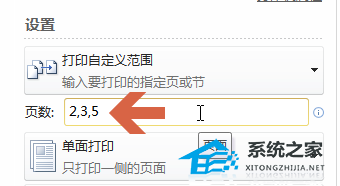
6、再点击“打印”按钮即打印。
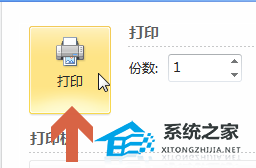
以上就是Word打印设置指定页面的方法介绍,操作很简单的,大家学会了吗?希望这篇文章能对大家有所帮助!
希望本文对遇到此故障的朋友有所帮助,如有需要可以在下方留言,进行互动,或者留下您的联系方式,方便沟通交流。欢迎大家分享经典维修案例,软件使用教程技巧等,投稿邮箱:smailmeng2018@163.com.斯维智能科技@恩腾技术圈 WWW.RVIBO.COM.
- 扫一扫关注抖音
-

- 扫一扫关注我们
-



![[系统教程]Win11死亡空间2闪退怎么办?Win11玩死亡空间2闪退解决方法教学](https://www.rvibo.com/wp-content/themes/begin/timthumb.php?src=https://www.rvibo.com/wp-content/uploads/2023/02/20230206085946-84.jpg&w=280&h=210&a=&zc=1)
![[系统教程]Win7运行启动项命令是什么?Win7设置开机启动项的方法](https://www.rvibo.com/wp-content/themes/begin/timthumb.php?src=https://www.rvibo.com/wp-content/uploads/2023/02/20230206080006-40.jpg&w=280&h=210&a=&zc=1)
![[系统教程]Win7如何关闭硬件加速?Win7关闭硬件加速的方法](https://www.rvibo.com/wp-content/themes/begin/timthumb.php?src=https://www.rvibo.com/wp-content/uploads/2023/02/20230206080002-27.jpg&w=280&h=210&a=&zc=1)
![[系统教程]Win7升级Win10数据会丢失吗?win7升级win10保留数据](https://www.rvibo.com/wp-content/themes/begin/timthumb.php?src=https://www.rvibo.com/wp-content/uploads/2023/02/20230206075959-70.png&w=280&h=210&a=&zc=1)

